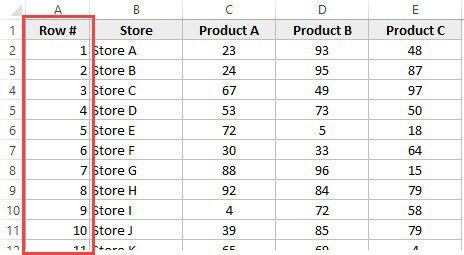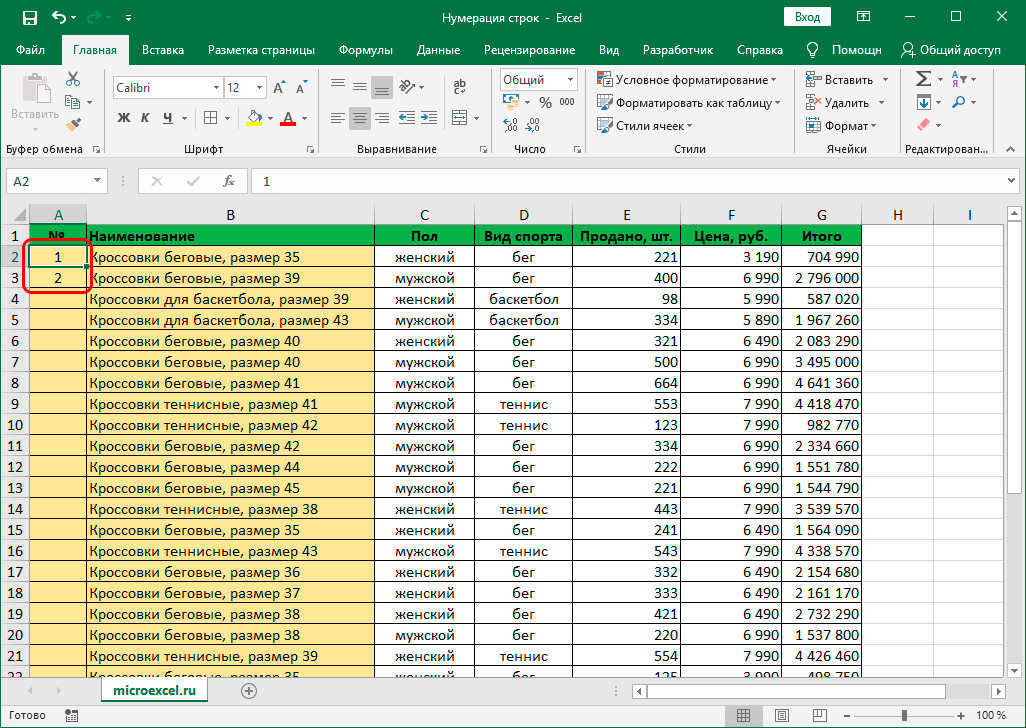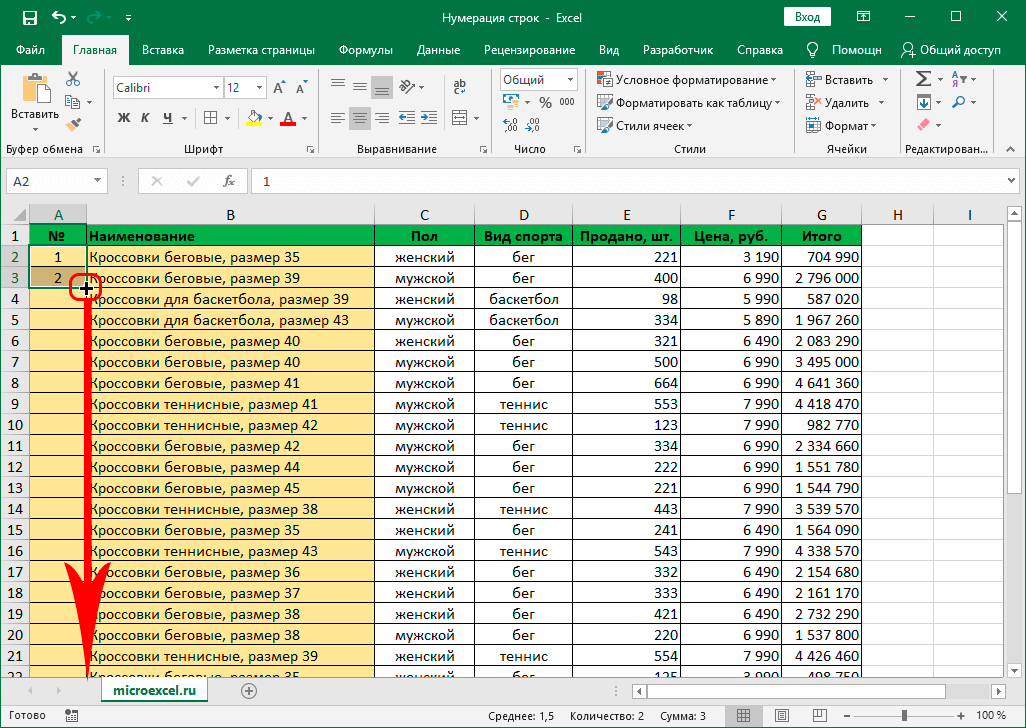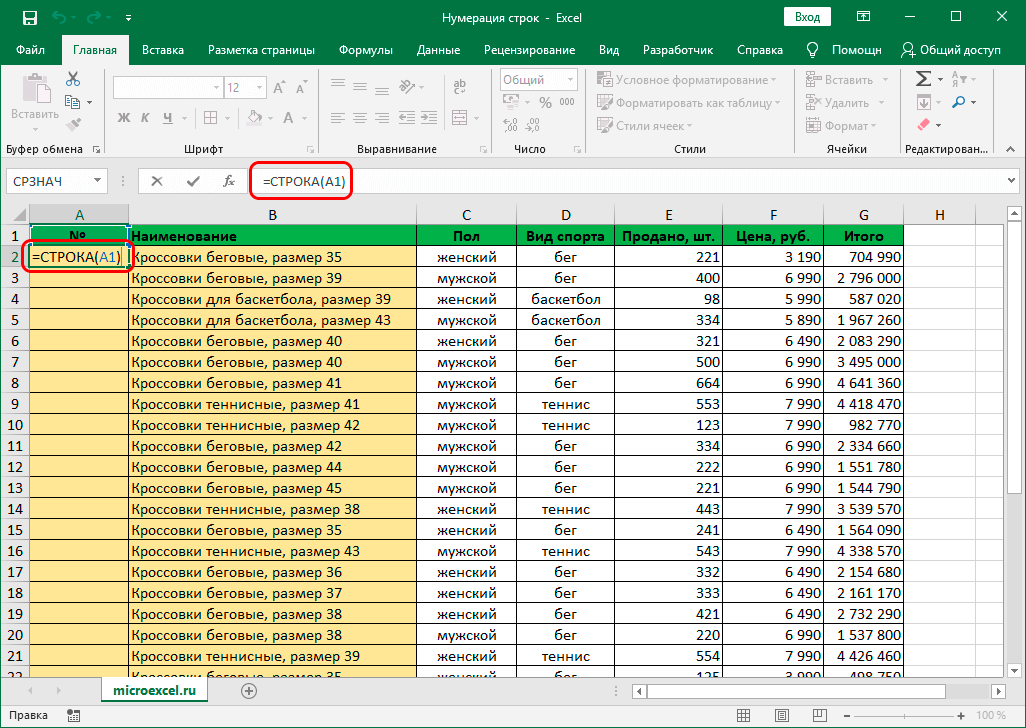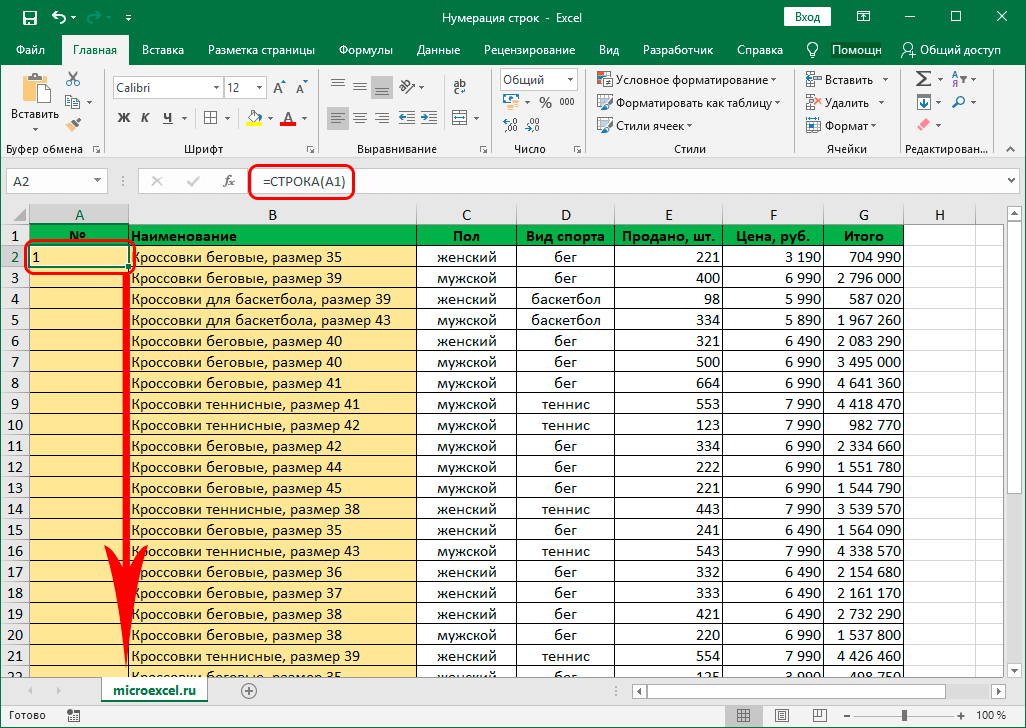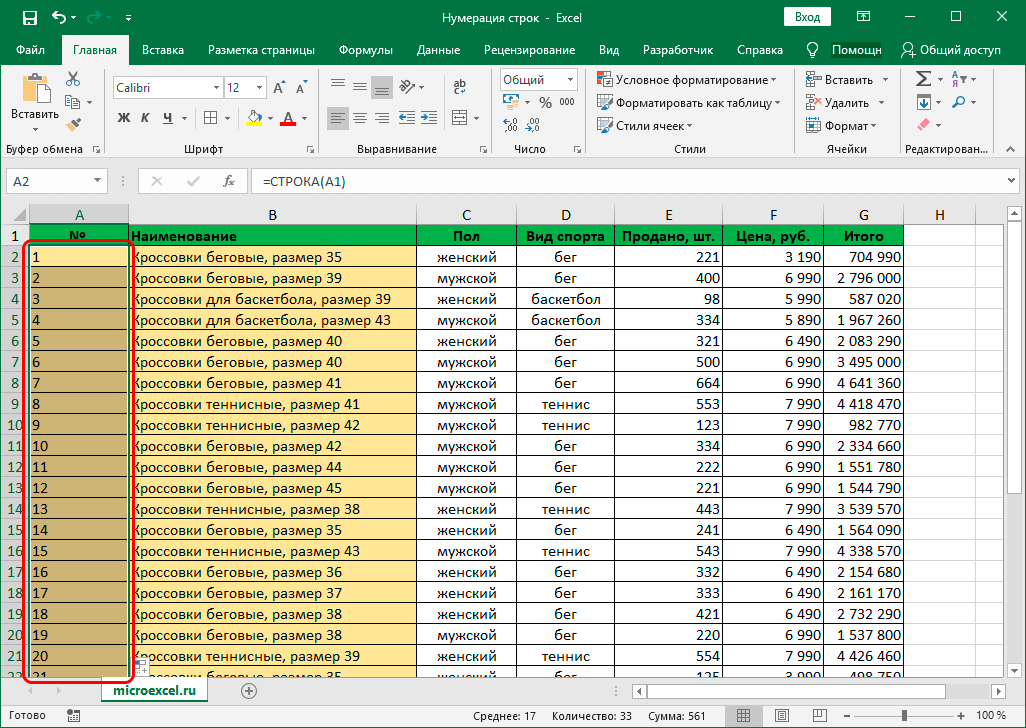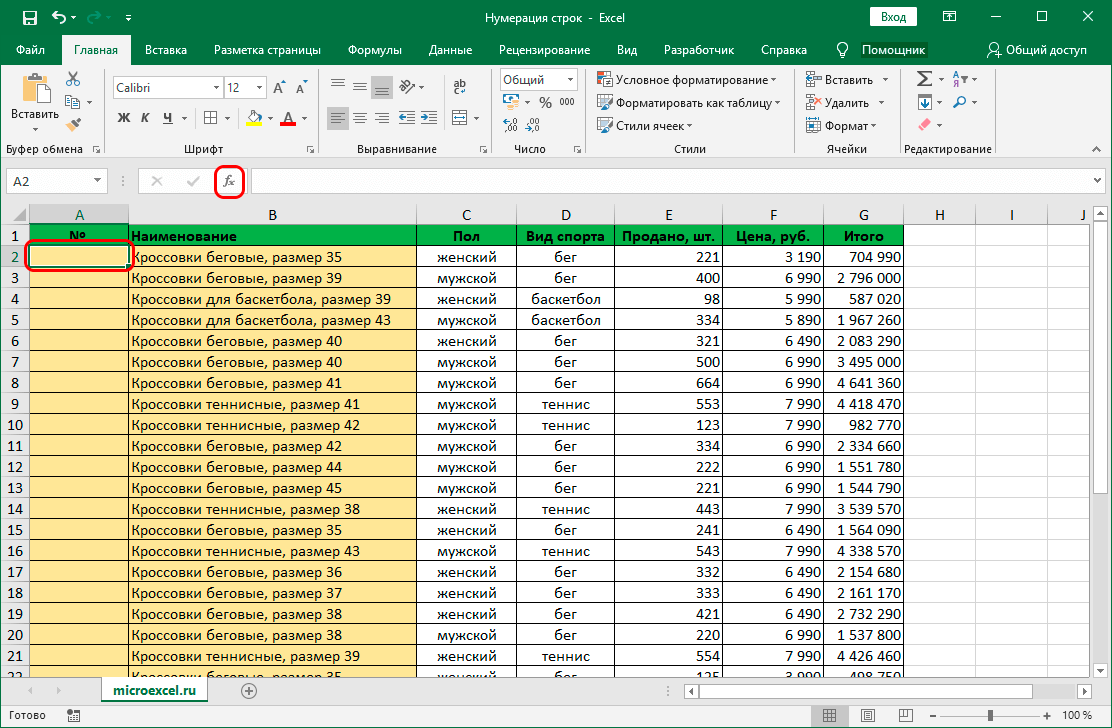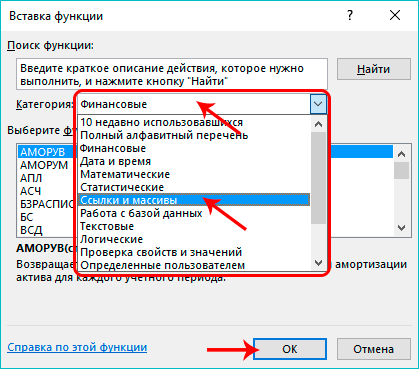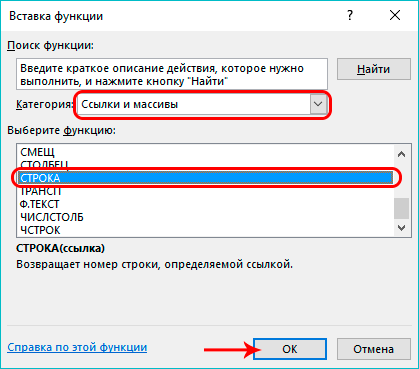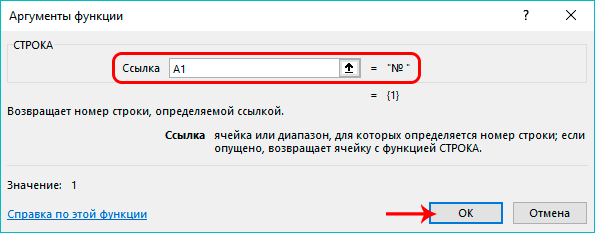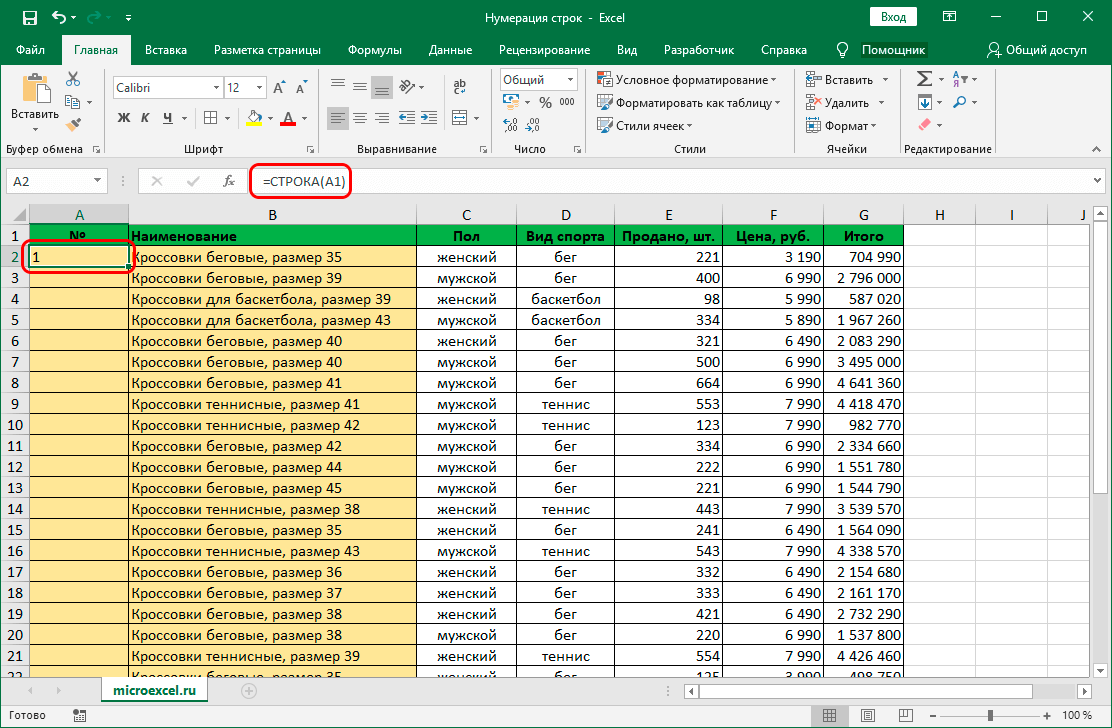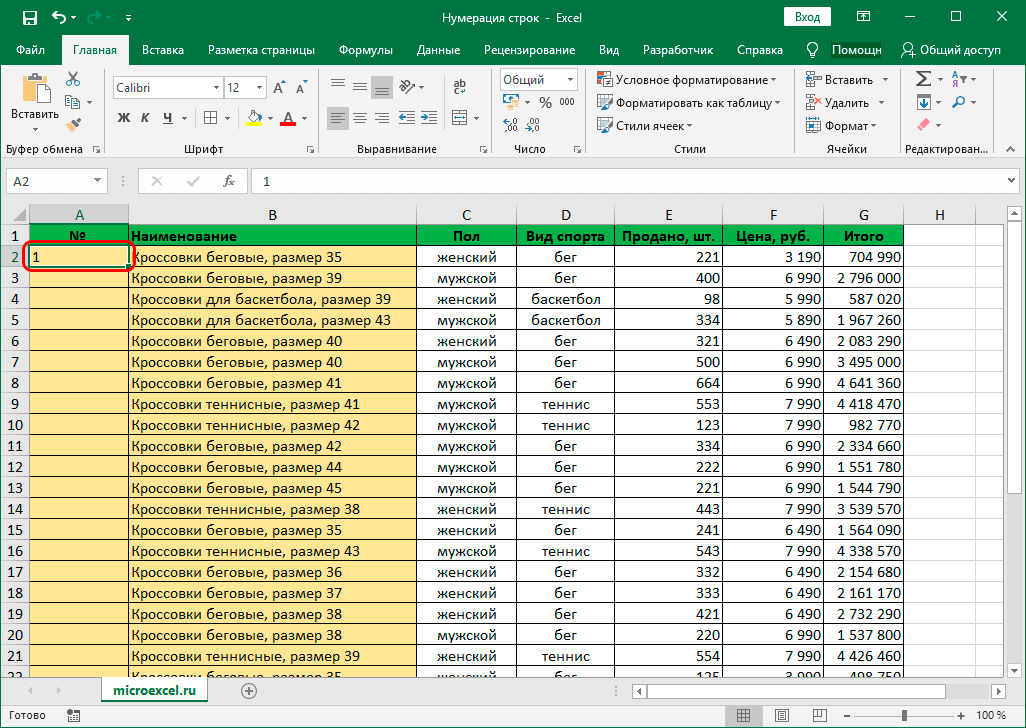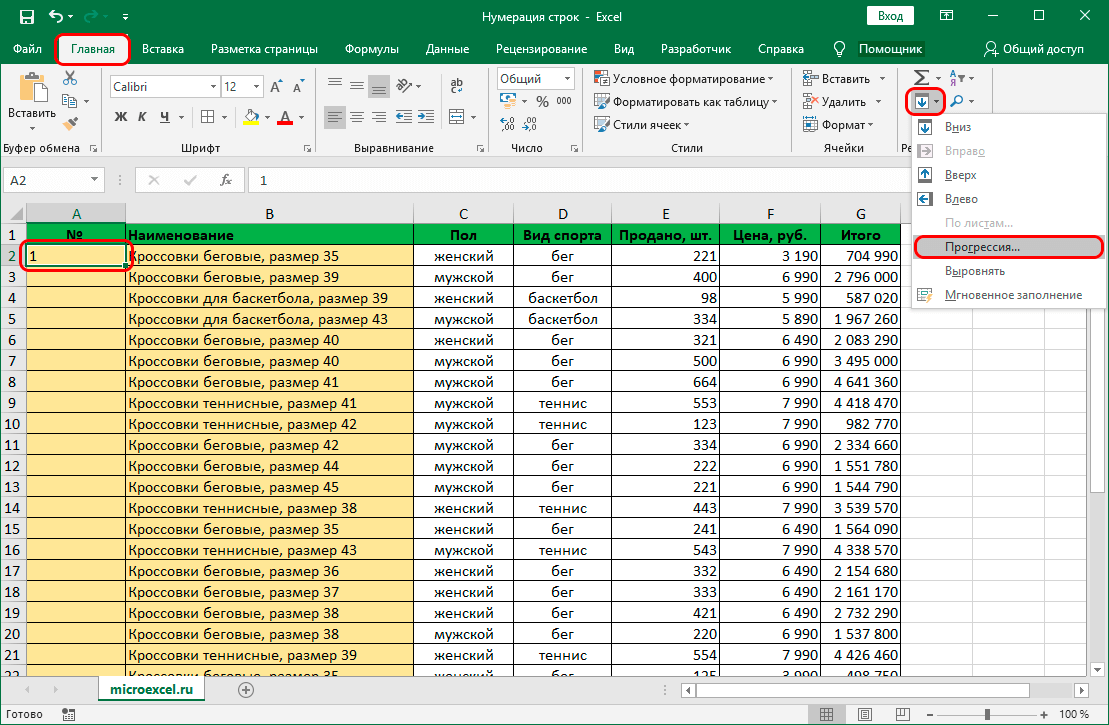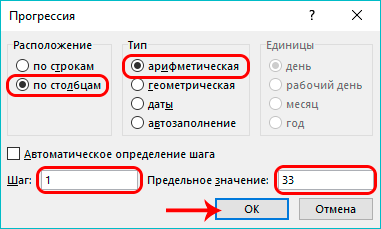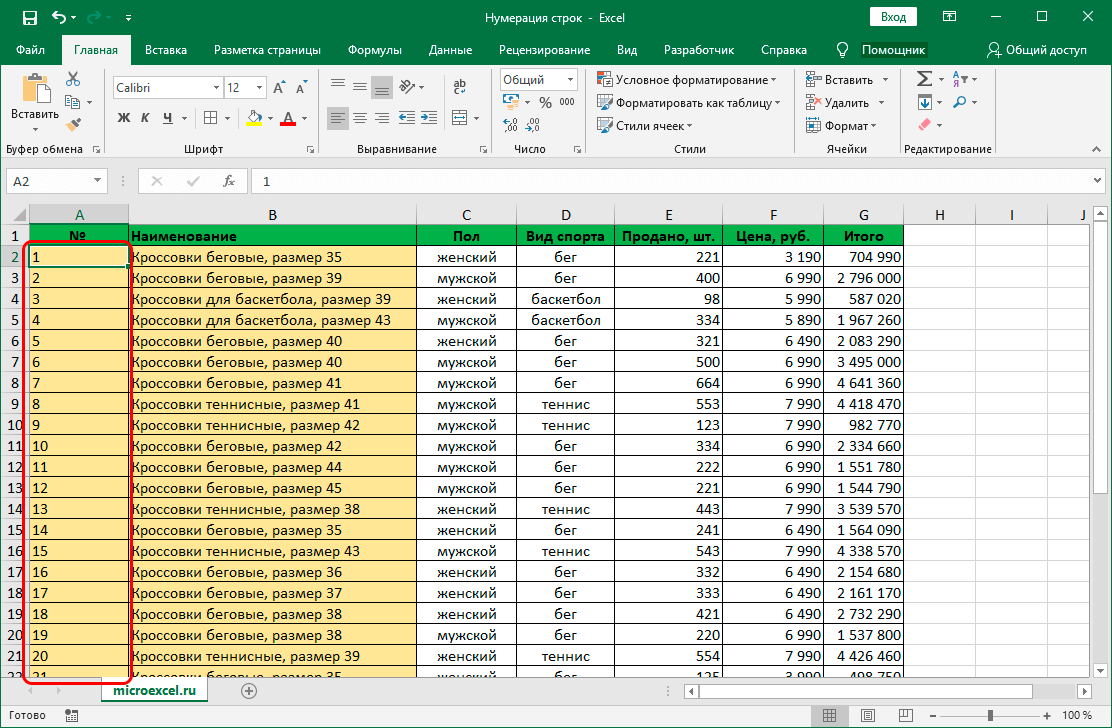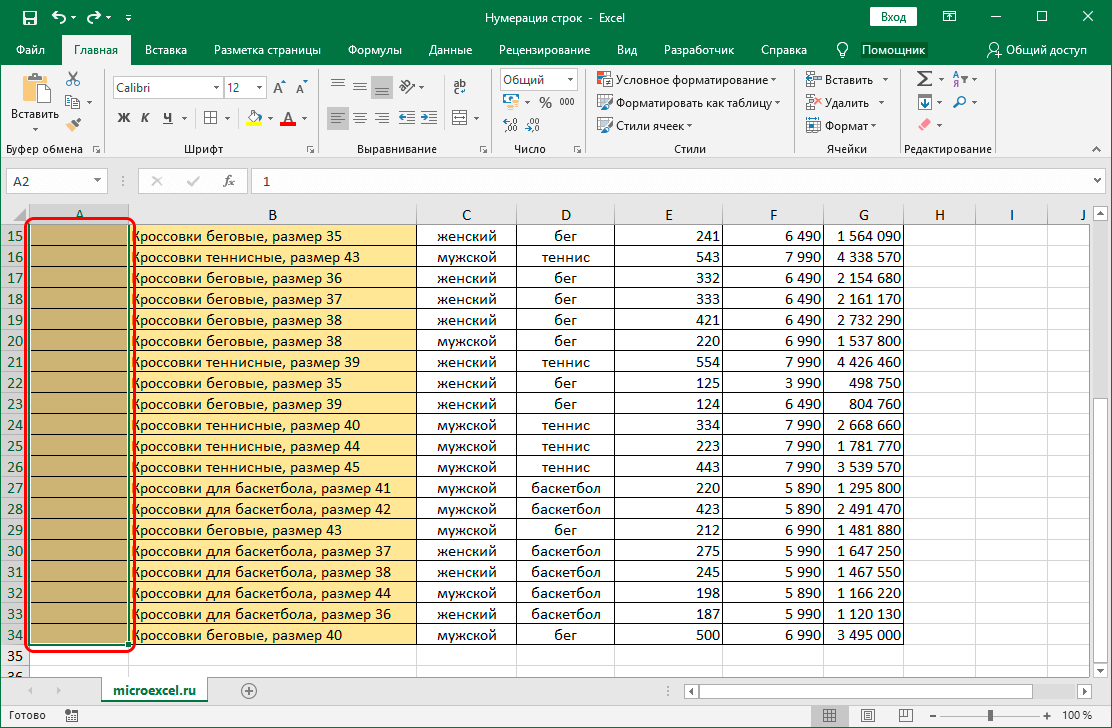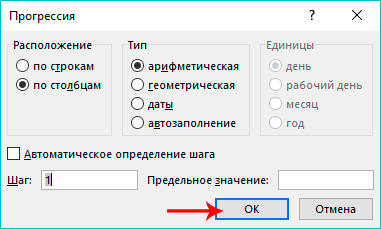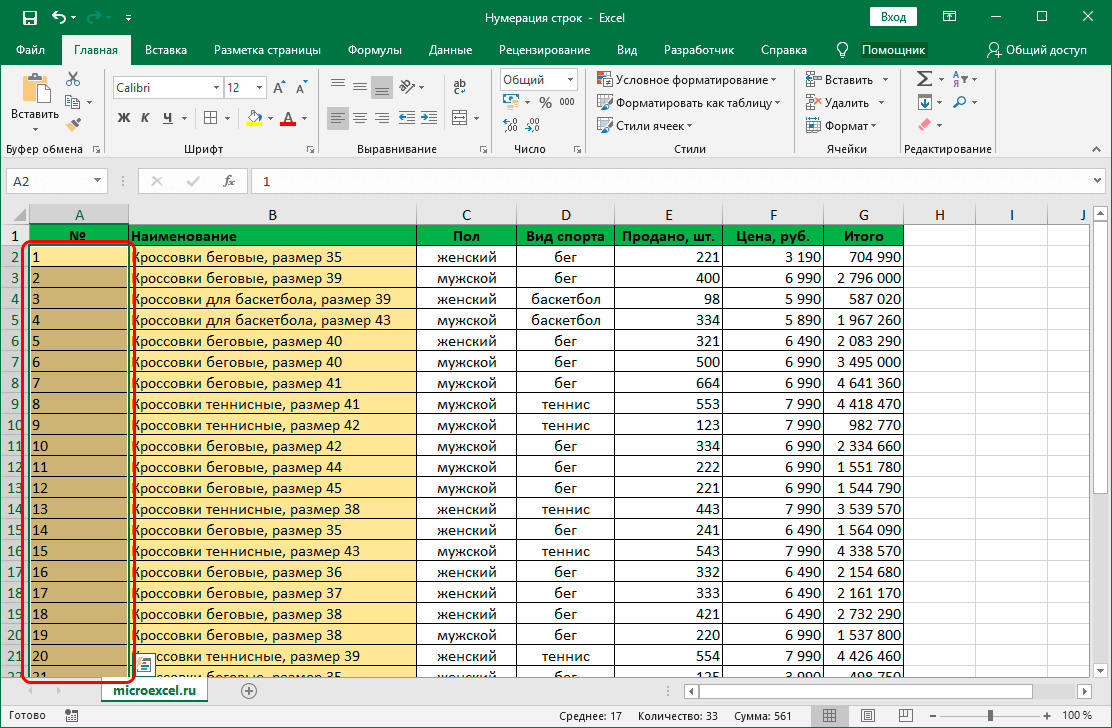Kaundan
Samtang nagtrabaho sa Excel, kasagaran nga kinahanglan ang pag-numero sa linya sa usa ka lahi nga kolum. Mahimo kini pinaagi sa pagsulod sa mga serial number nga mano-mano, sa laing pagkasulti, pinaagi sa pag-type niini sa keyboard. Bisan pa, kung nagtrabaho uban ang daghang kasayuran, ang pagsulod sa mga numero nga mano-mano dili kaayo makapahimuot ug paspas nga pamaagi, diin, dugang pa, mahimo’g mahimo ang mga sayup ug typos. Maayo na lang, gitugotan ka sa Excel nga i-automate kini nga proseso, ug sa ubos atong tan-awon kung giunsa kini mahimo sa lainlaing mga paagi.
Content
Pamaagi 1: Pagnumero Human sa Pagpuno sa Unang mga Linya
Kini nga pamaagi mao tingali ang labing sayon. Kung ipatuman kini, kinahanglan nimo nga pun-on ang una nga duha ka laray sa kolum, pagkahuman mahimo nimong i-stretch ang pag-numero sa nahabilin nga mga laray. Bisan pa, kini mapuslanon lamang kung magtrabaho uban ang gagmay nga mga lamesa.
- Una, paghimo og bag-ong kolum para sa pag-numero sa linya. Sa una nga cell (dili pag-ihap sa ulohan) gisulat namon ang numero 1, dayon moadto sa ikaduha, diin among gisulod ang numero 2.

- Karon kinahanglan nimo nga pilion kining duha ka mga selyula, pagkahuman atong i-hover ang mouse cursor sa ubos nga tuo nga suok sa gipili nga lugar. Sa diha nga ang pointer mausab ang hitsura niini ngadto sa usa ka krus, pugngi ang wala nga buton sa mouse ug i-drag kini ngadto sa katapusang linya sa kolum.

- Gipagawas namon ang wala nga buton sa mouse, ug ang mga serial number sa mga linya makita dayon sa mga linya nga among gitabonan kung nag-inat.

Pamaagi 2: STRING operator
Kini nga pamaagi alang sa awtomatikong pag-numero sa linya naglakip sa paggamit sa function “LINYA”.
- Mibangon kami sa unang selula sa kolum, nga gusto namong i-assign ang serial number 1. Dayon among isulat ang mosunod nga pormula niini:
=СТРОКА(A1).
- Sa diha nga kami nag-klik Pagsulod, usa ka serial number ang makita sa pinili nga cell. Nagpabilin kini, parehas sa una nga pamaagi, aron ma-stretch ang pormula hangtod sa ilawom nga mga linya. Apan karon kinahanglan nimo nga ibalhin ang mouse cursor sa ubos nga tuo nga suok sa cell gamit ang pormula.

- Andam na ang tanan, awtomatiko namong giihap ang tanang laray sa lamesa, nga gikinahanglan.

Imbis nga mano-mano ang pagsulod sa pormula, mahimo nimong gamiton ang Function Wizard.
- Gipili usab namo ang unang cell sa kolum diin gusto namong isulod ang numero. Dayon atong i-klik ang buton "Pagsulod sa function" (sa wala sa formula bar).

- Ang window sa Function Wizard nagbukas. Pag-klik sa karon nga kategorya sa mga gimbuhaton ug pagpili gikan sa lista nga magbukas "Mga Reperensya ug Array".

- Karon, gikan sa lista sa gisugyot nga mga operator, pilia ang function “LINYA”, unya mopadayon OK.

- Usa ka bintana ang makita sa screen nga adunay mga argumento sa function nga pun-an. Pag-klik sa input field alang sa parameter “Linya” ug ipiho ang adres sa unang cell sa kolum diin gusto namong i-assign ang usa ka numero. Ang adres mahimong isulod sa mano-mano o i-klik lang ang gusto nga cell. Sunod nga pag-klik OK.

- Ang numero sa row gisal-ot sa pinili nga cell. Kung giunsa ang pag-inat sa pag-numero sa nahabilin nga mga linya, among gihisgutan sa ibabaw.

Pamaagi 3: pagpadapat sa pag-uswag
Ang downside sa una ug ikaduha nga mga pamaagi mao nga kinahanglan nimo nga i-stretch ang mga numero sa ubang mga linya, nga dili kaayo kombenyente alang sa dagkong bertikal nga mga gidak-on sa lamesa. Busa, atong tan-awon ang laing paagi nga nagwagtang sa panginahanglan sa paghimo sa ingon nga aksyon.
- Gipakita namo sa unang selula sa kolum ang serial number niini, nga katumbas sa numero 1.

- Pagbalhin sa tab "Balay", pindota ang buton “Punan” (seksyon "Pag-edit") ug sa lista nga nagbukas, i-klik ang kapilian “Pag-uswag…”.

- Ang usa ka bintana makita sa among atubangan nga adunay mga parameter sa pag-uswag nga kinahanglan nga i-configure, pagkahuman kami mopadayon OK.
- pilia ang kahikayan "pinaagi sa mga kolum";
- ipiho ang tipo nga "aritmetika";
- sa step value atong isulat ang numero nga "1";
- sa field nga “Limit value”, ipahibalo ang gidaghanon sa mga laray sa lamesa nga kinahanglang isipon.

- Ang awtomatikong pag-numero sa linya nahuman na, ug nakuha namo ang gitinguha nga resulta.

Kini nga pamaagi mahimong ipatuman sa lahi nga paagi.
- Atong sublion ang unang lakang, ie Isulat ang numero 1 sa unang cell sa kolum.
- Gipili namo ang range nga naglakip sa tanang mga cell diin gusto namong isulod ang mga numero.

- Pag-abli pag-usab sa bintana "Mga Pag-uswag". Ang mga parametro awtomatik nga gitakda sumala sa gidak-on nga among gipili, mao nga kinahanglan namong i-klik OK.

- Ug usab, salamat sa kini nga mga yano nga aksyon, makuha namon ang pag-numero sa mga linya sa napili nga hanay.

Ang kasayon sa kini nga pamaagi mao nga dili nimo kinahanglan nga ihap ug isulat ang gidaghanon sa mga linya diin gusto nimo isulud ang mga numero. Ug ang disbentaha mao nga, sama sa una ug ikaduha nga mga pamaagi, kinahanglan nimo nga pilion ang usa ka lainlaing mga selyula nga abante, nga dili kaayo kombenyente kung nagtrabaho uban ang dagkong mga lamesa.
Panapos
Ang pag-numero sa linya makapasayon sa pagtrabaho sa Excel kung nagtrabaho uban ang daghang mga datos. Mahimo kini sa daghang mga paagi, gikan sa manual nga pagpuno hangtod sa usa ka hingpit nga awtomatiko nga proseso nga magwagtang sa bisan unsang posible nga mga sayup ug typos.